时间: 2021-11-17 22:04:27 人气: 1201 评论: 0
如果您忘记了 Mac 用户帐户的登录密码,请在登录窗口中选取一个重设选项。
确保您的 Mac 已连接到互联网,并且运行的是 macOS Catalina 或更高版本。如果运行的是较低版本的 macOS,请遵循适用于 macOS Mojave 或更低版本的密码重设步骤。
要看到以下任一密码重设选项,请点按登录窗口中密码栏旁边的问号。如果您没有看到问号,请输入任意密码三次。
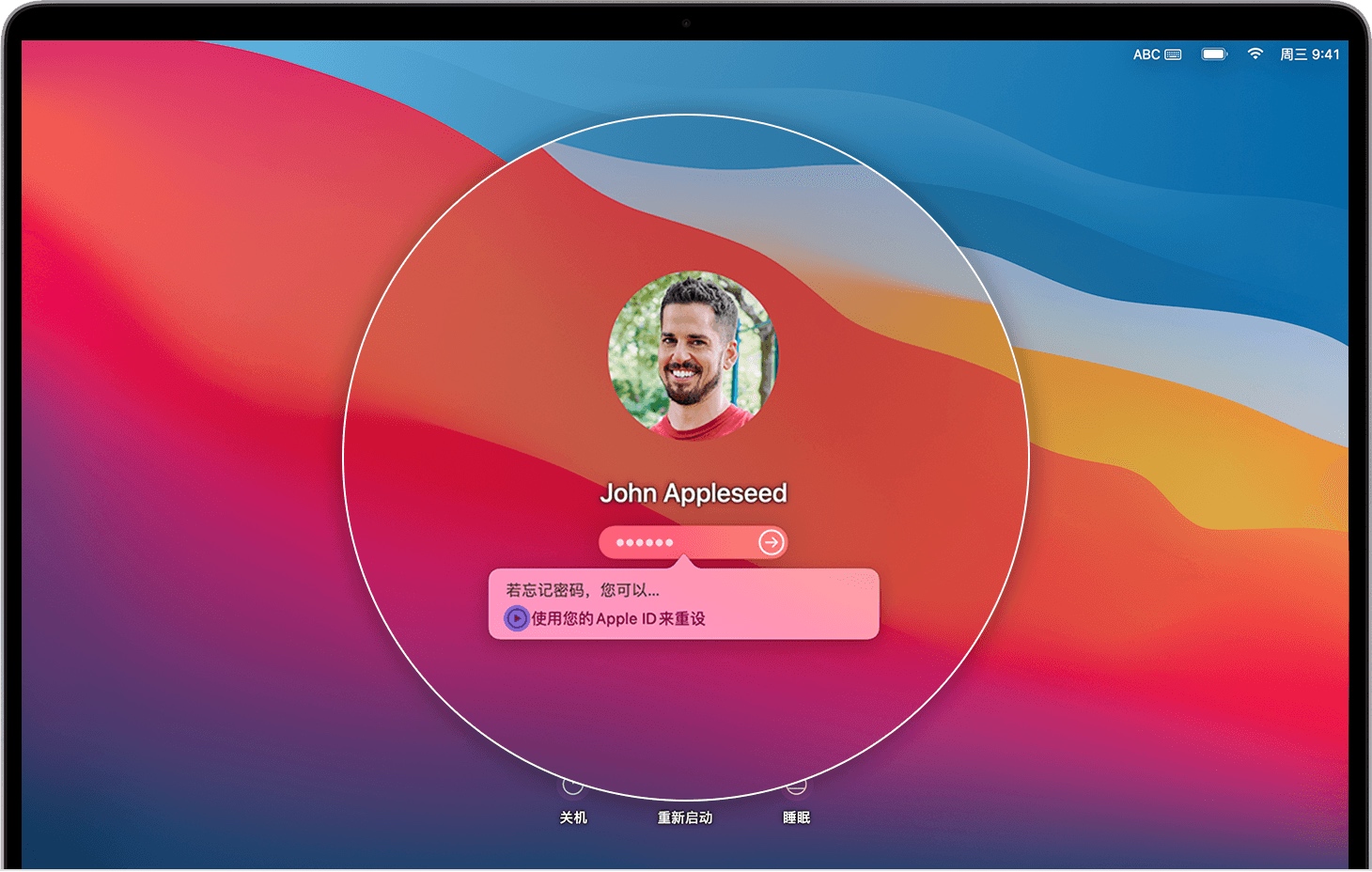
点按使用 Apple ID 进行重设的选项,然后按如下所述进行操作:
如果您的 Mac 重新启动,请跳至下一部分“如果您看到用于重新启动并显示密码选项的选项”。
如果您的 Mac 没有重新启动,而是立即要求您输入您的 Apple ID 登录信息,请输入相应的登录信息并点按“重设密码”。
如果系统要求您创建一个新的钥匙串以储存用户的密码,请点按“好”以重新启动您的 Mac。
如果系统要求您选择一个您知道其密码的管理员用户,请点按“忘记所有密码?”。
如果您看到带有“取消激活 Mac”选项的“重设密码”窗口,请点按“取消激活 Mac”,然后点按“取消激活”以确认。
输入您的新密码信息,然后点按“下一步”。
如果这个窗口显示多个用户帐户,请点按每个帐户名称旁边的“设定密码”按钮,然后为每个帐户输入新的密码信息。
密码重设完成后,点按“重新启动”。
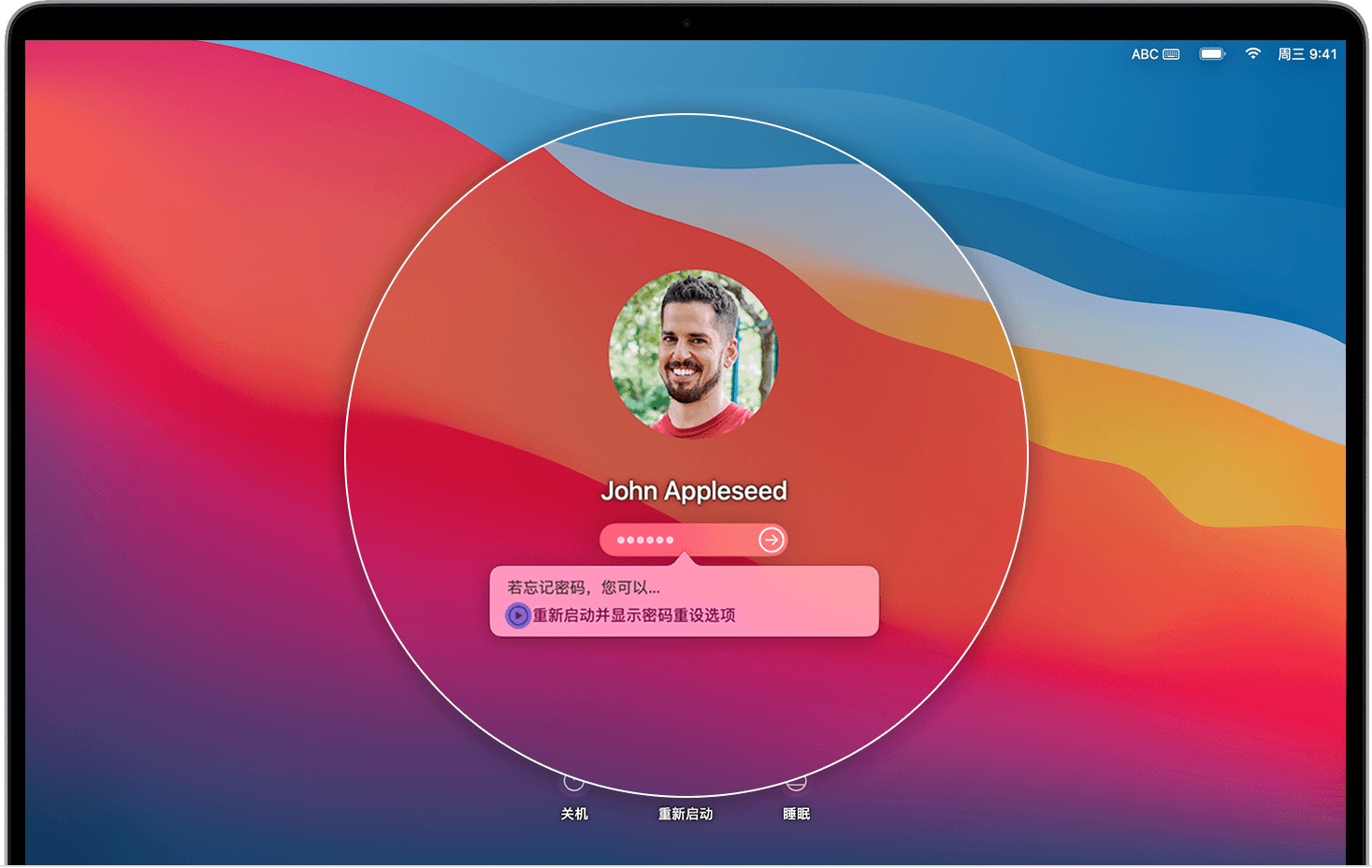
点按“重新启动并显示密码重设选项”选项,然后等待您的 Mac 重新启动。
接下来,系统要求您采取以下任一步骤:
使用您的 Apple ID 登录。系统可能还会要求您输入发送到其他设备的验证码。
输入您的文件保险箱恢复密钥。您在打开文件保险箱并选择创建恢复密钥而不允许您的 iCloud 帐户 (Apple ID) 解锁您的磁盘时,会收到这个恢复密钥。
选择您要为其重设密码的用户,然后点按“下一步”。
输入您的新密码信息,然后点按“下一步”。
密码重设完成后,点按“重新启动”。
点按使用恢复密钥进行重设的选项,然后输入您的文件保险箱恢复密钥。您在打开文件保险箱并选择创建恢复密钥而不允许您的 iCloud 帐户 (Apple ID) 解锁您的磁盘时,会收到这个恢复密钥。
输入您的新密码信息,然后点按“重设密码”。







